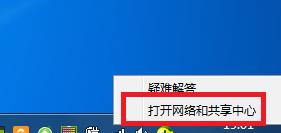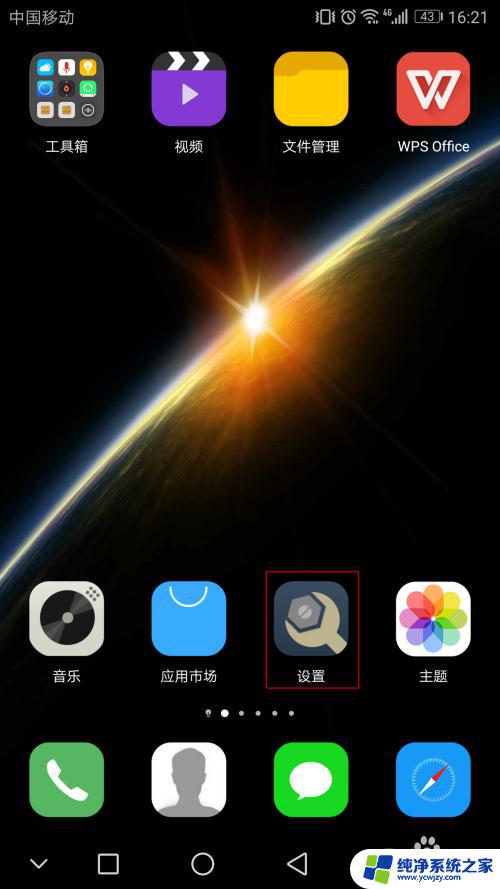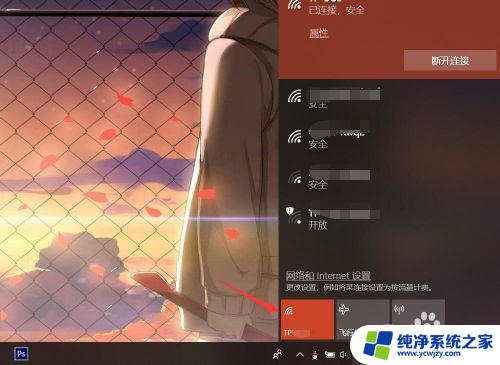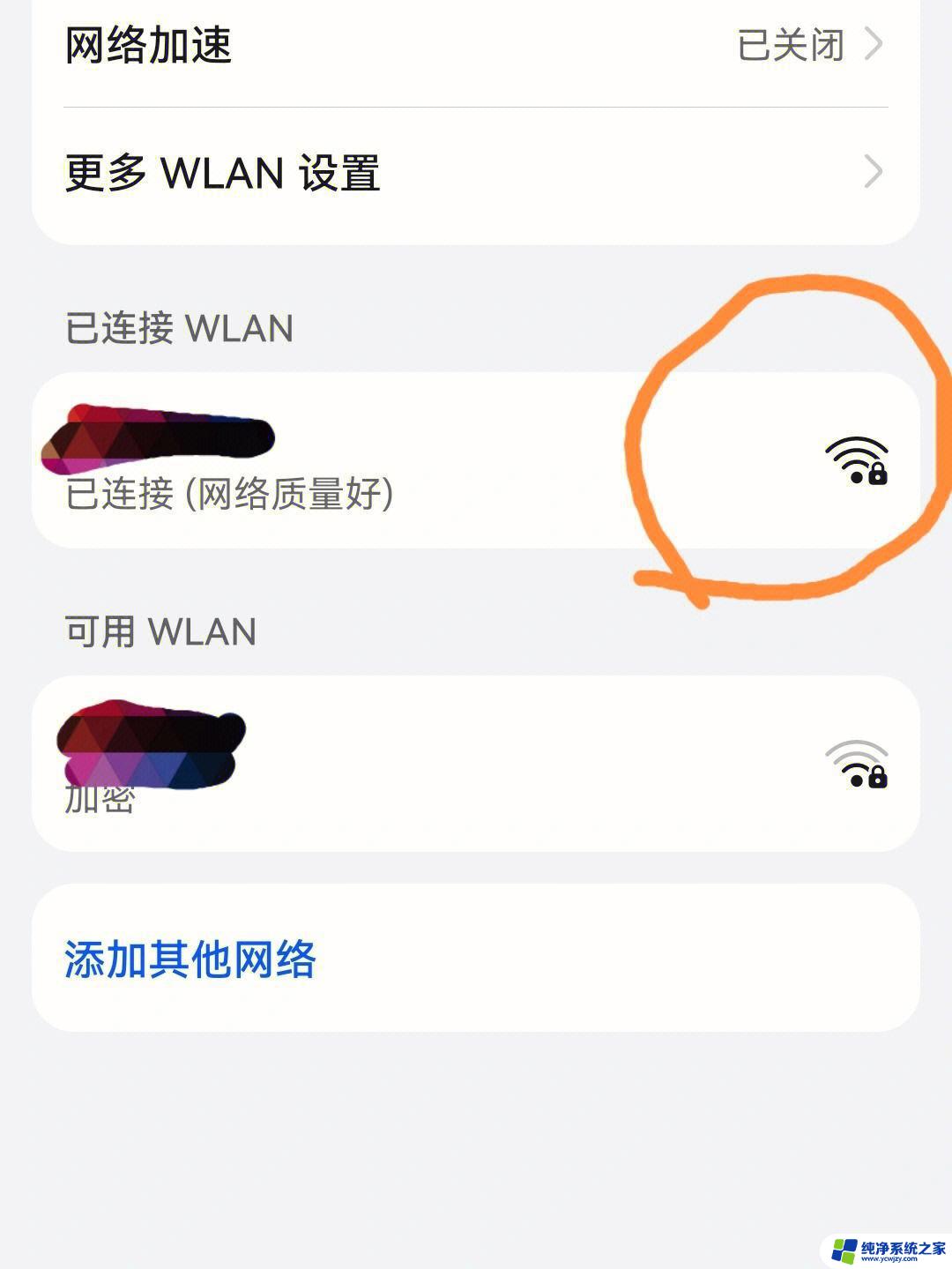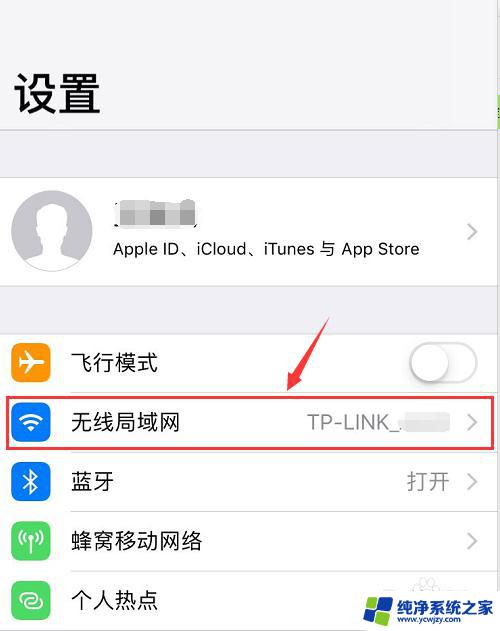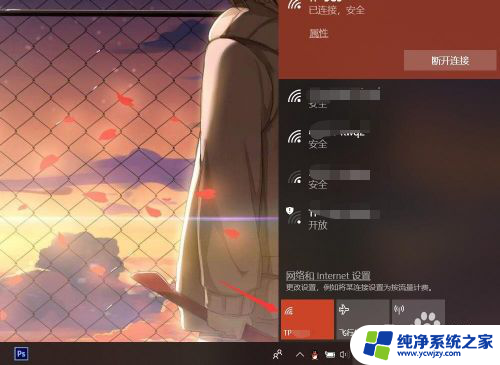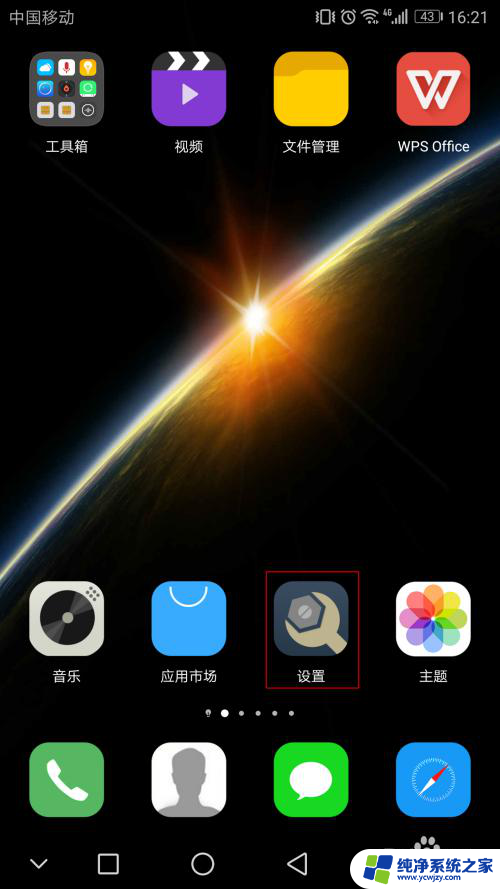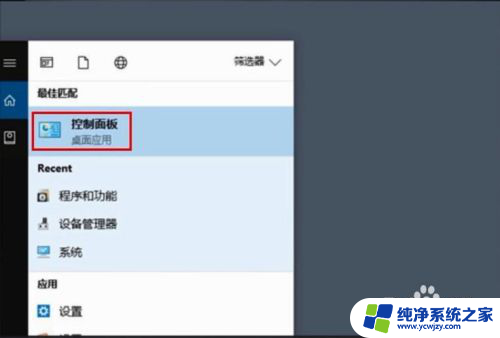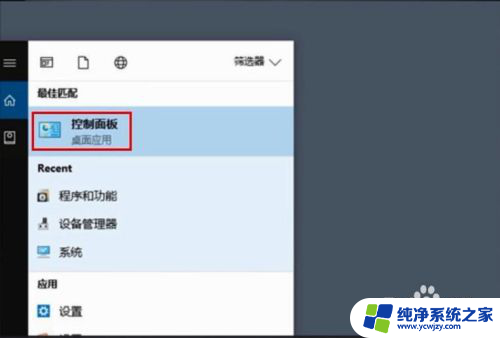怎么从电脑看wifi密码 电脑连接wifi后如何查看WiFi密码
更新时间:2023-12-17 12:58:48作者:jiang
当我们连接到一个WiFi网络后,有时候我们可能会忘记该网络的密码,而在某些情况下,我们需要将这个WiFi密码分享给其他人或在其他设备上重新连接。如何从电脑上查看已连接WiFi网络的密码呢?在本文中我们将介绍几种简便的方法来帮助您找到已连接WiFi的密码。无论是Windows操作系统还是Mac操作系统,都有相应的方法可以轻松获取WiFi密码,让您不再为忘记密码而烦恼。接下来我们将一一为您介绍这些方法。
具体方法:
1.第一步:鼠标放到Wifi位置,点击右键后点击“打开网络和共享中心”。
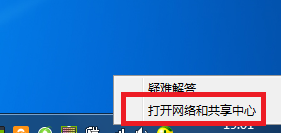
2.第二步:在弹出的窗口中找到“更改适配器设置”。
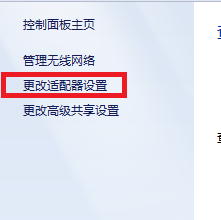
3.第三步:左键单击WiFi网络,选择需要查看密码的网络。
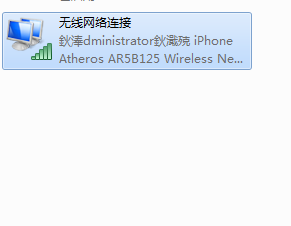
4.第四步:然后右键,在下拉菜单中选择“状态”。
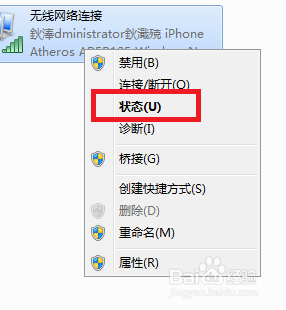
5.第五步:然后选择“无线属性”。
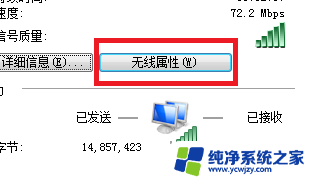
6.第六步:在弹出的窗口中选择“安全”。
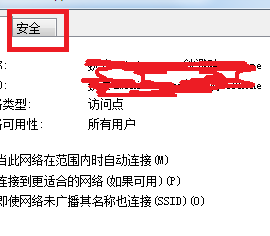
7.第七步:在“显示字符”前面的方框中打钩,即可看到WIFI密码。
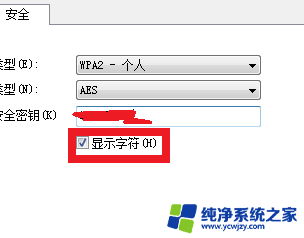
以上是如何查看 Wi-Fi 密码的全部内容,如果您还有疑问,请参考本文提供的步骤进行操作,希望对您有所帮助。